
Comment télécharger Netflix sur le vidéoprojecteur Nebula ?
Installer Netflix sur votre vidéoprojecteur connecté Nebula
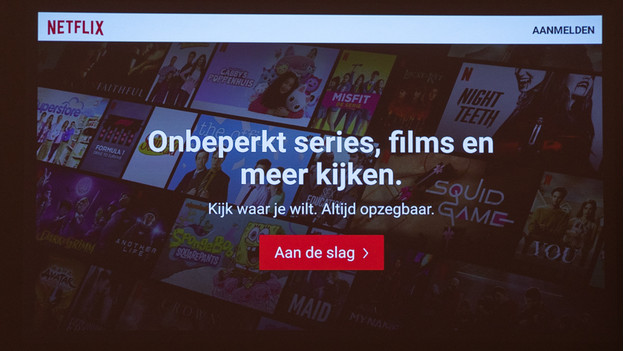
Téléchargez Netflix via le Nebula App Manager. Avec les 4 étapes suivantes, vous pourrez commencer à faire du binge-watching en quelques minutes.
Étape 1. Accédez au Google Play Store
Étape 2. Cherchez l'appli Nebula Manager
Étape 3. Installez Nebula Manager
Étape 4. Installez Netflix
Étape 1 : accédez au Google Play Store
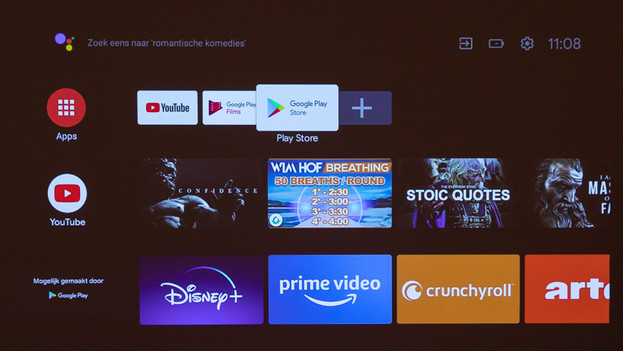
Lorsque vous allumez le vidéoprojecteur, de nombreuses applications apparaissent. Naviguez vers la droite dans la rangée du haut jusqu'à ce que vous arriviez à « Google Play Store ». Ouvrez le Google Play Store.
Étape 2 : cherchez l'appli Nebula Manager
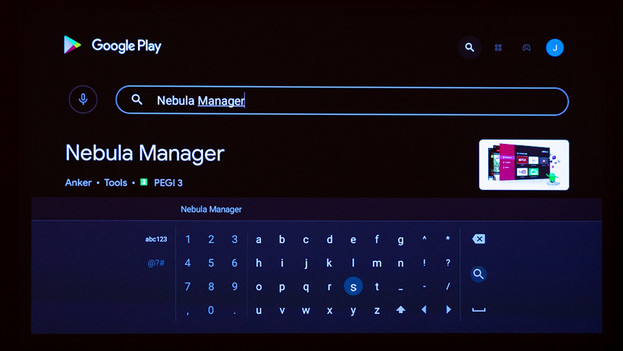
Le Google Play Store s'ouvre. Dans le Google Play Store, vous verrez une loupe en haut à droite. Allez sur cette loupe et validez votre choix. Une barre de recherche s'ouvre. Tapez « Nebula Manager » ici et confirmez votre choix.
Étape 3 : installez Nebula Manager
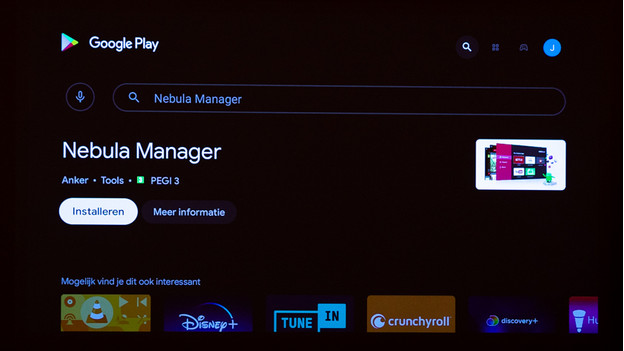
Installez maintenant Nebula Manager. Accédez à « Ouvrir » et confirmez votre choix. Ça prendra quelques secondes. Après l'installation, vous verrez deux options : « Ouvrir » et « Plus d'informations ». Choisissez « Ouvrir ».
Étape 4 : installez Netflix
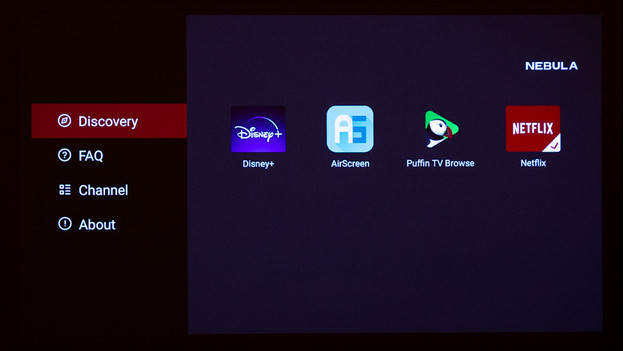
Vous êtes maintenant dans l'appli Nebula Manager. Accédez à l'appli Netflix. Choisissez « Installer ». Sélectionnez à nouveau l'appli et confirmez votre choix. Choisissez « Ouvrir ».
Lors du téléchargement, vous verrez peut-être « La source de l'application est inconnue ». Pas de panique. Sélectionnez « Paramètres » dans la notification. Vos paramètres apparaitront automatiquement sur le côté droit de l'image. Assurez-vous que l'accès « Nebula Manager » est activé. Choisissez « Réinstaller ».


